Hur man fixar Windows 10 fastnat på välkomstskärmen
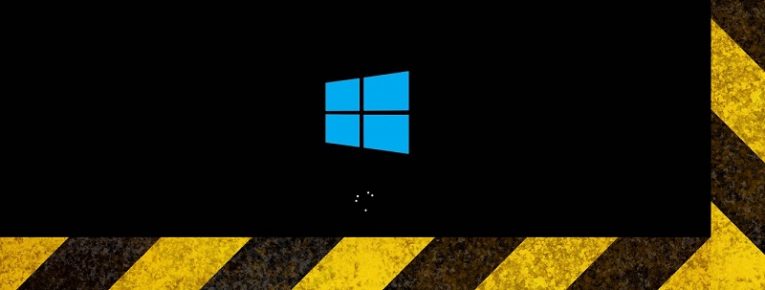
Datorer som fastnar på Windows Welcome-skärmen har varit ett problem under lång tid. Användare har rapporterat att laddningskretsen pågår och fortsätter för evigt och systemet misslyckas med att svara på någon ingång - vilket i bästa fall är mycket frustrerande om du inte riktigt desperat behöver komma åt din dator RÄTT DETTA MOMENT, och en fullständig katastrof om det motsatta är sant.
Lyckligtvis kan det vara möjligt att fixa problemet själv genom att använda en av lösningarna nedan. Förhoppningsvis kanske inte behöver prova dem alla, eftersom de är ganska tillförlitliga. Om du emellertid känner dig osäker på din förmåga att utföra instruktionerna kanske du vill söka råd och instruktioner från en IT-specialist i frågan.
OBS! Den här guiden antar att du inte kan komma åt Windows normalt, därför använder den sig av metoder som inte gör det. För att använda några av dessa metoder måste du ha ett genomförbart Windows-installationsmedium, till exempel en USB-enhet eller en DVD.
Table of Contents
Använd systemåterställning för att fixa din Windows 10-dator
- Starta om datorn ett par gånger. Fortsätt göra det tills meddelandet "Automatisk reparation" dyker upp.
- Gå till “Felsökning”.
- Gå till “Avancerade alternativ”.
- Gå till “Systemåterställning”.
- Välj ditt användarnamn och ange ditt lösenord.
- Välj "Nästa" och välj sedan återställningspunkten du vill återställa datorn till.
- Följ anvisningarna på skärmen för att återställa din maskin.
Kör en startreparation för att fixa din Windows 10-dator
- Sätt in USB / DVD i din dator och starta sedan datorn från den infogade enheten.
- Välj lämpligt språk och region.
- Välj "Reparera din dator".
- Välj "Felsökning".
- Välj ”Startreparation”.
- Välj "Windows 10".
- Starta om datorn när startreparationen är klar.
Kör systemkontroller för att fixa din Windows 10-dator
- Lägg in installationsmediet i din dator och starta sedan datorn från media.
- Välj lämpligt språk och region.
- Välj ”Reparera din dator”.
- Välj "Felsökning".
- Välj "Kommandotolken".
- Ange följande rader i Kommandotolken och tryck på Enter på din dator efter varje.
sfc / scannow
chkdsk c: / f / r
bootrec / fixmbr
bootrec / fixboot
bootrec / scanos
bootrec / Rebildbcd
Återställ Windows 10 för att fixa din Windows 10 PC
OBS! Dina filer kan raderas och alla dina program måste installeras om du gör det.
- Sätt i installationsmediet i din dator.
- Starta datorn från media.
- Välj språk och region.
- Starta datorn från ditt Windows 10-installationsmedium.
- Välj lämpligt språk och region.
- Klicka på "Installera nu".





